10 señales de que su computadora se va a bloquear y qué hacer
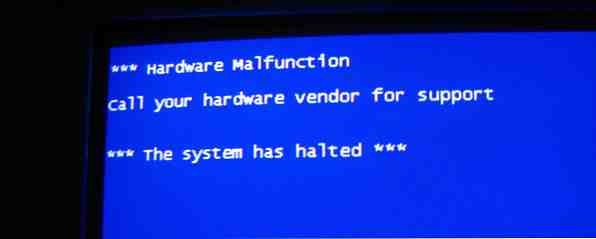
Las fallas en la computadora a menudo ocurren repentinamente y con poca advertencia obvia. Una vez que sucedió, no hay mucho que puedas hacer, aparte de esperar el reinicio o forzar manualmente un reinicio. La aleatoriedad con la que puede golpear un choque es lo que lo hace frustrante; en un momento su PC está bien, el siguiente está caído y sus archivos con ella.
Sin embargo, la mayoría de los choques no son tan aleatorios como parecen. Hay una serie de posibles señales de advertencia. La mayoría de ellos son problemas menores que el usuario promedio consideraría una molestia, pero apuntan a un problema mayor que puede crecer y eventualmente bloquear su computadora en el momento más inoportuno. La vigilancia y el conocimiento pueden ayudar a encontrar y resolver problemas antes de convertir una PC en un pisapapeles. Estos son los problemas que debe buscar y cómo solucionarlos antes de que causen algún daño..
Conflictos de hardware

A veces, dos componentes en una PC intentarán consumir los mismos recursos o realizar la misma tarea. Esto crea un conflicto de hardware y se manifiesta en un comportamiento inusual durante ciertas tareas. Un conflicto de audio, por ejemplo, puede deshabilitar el audio en algunos programas, pero no en otros. No todos los conflictos colapsarán una PC, pero algunos pueden causar inestabilidad, lo que lleva a una Pantalla Azul de la Muerte 4 Consejos para ayudarlo a solucionar el error de la Pantalla Azul de Windows 4 Consejos para ayudarlo a corregir el Error de la Pantalla Azul de Windows Lea más y / o reiniciar.
Por lo general, puede ver un conflicto de hardware abriendo el Administrador de dispositivos de Windows. Puede encontrarlo en el panel de control, o mediante la Búsqueda de Windows. El hardware con un conflicto aparecerá con un signo de exclamación amarillo al lado. Intente volver a instalar los controladores para el hardware defectuoso o, si no puede hacer que dos partes dejen de interferir entre sí, intente deshabilitar una en el Administrador de dispositivos. Si esto no funciona, deberás eliminar físicamente uno de los componentes conflictivos..
Problemas de corrupción de archivos o programas al azar
Un signo clásico de un problema de lento crecimiento son los errores aleatorios de corrupción de archivos y programas. Los archivos que siempre funcionaron de repente no se abren, o solo funcionan en ocasiones. Pueden o no estar acompañados por un mensaje de error..
Varios problemas podrían causar este problema. Primero, asegúrese de que su antivirus esté en ejecución y actualizado, y luego ejecute un análisis completo del sistema en busca de malware 3 Herramientas gratuitas de protección y eliminación de malware en tiempo real 3 Herramientas gratuitas de protección y eliminación de malware en tiempo real Si se da cuenta de eso Sus hábitos de navegación y descarga lo ponen en un alto riesgo de detectar malware, debe hacer un esfuerzo para protegerse de estas amenazas en tiempo real. Una herramienta antivirus es ... Leer más. Un virus a veces causará problemas de corrupción de archivos al azar. Otro de los posibles culpables es un disco duro defectuoso. 5 Señales La vida útil de su unidad de disco duro está terminando (y qué hacer). Si te arrastra un poco, la vida útil de un disco duro realista es probablemente de 3 a 5 años. Esto es extremadamente… Lea más, por lo que debe buscar errores 4 Herramientas para predecir y prevenir fallas en el disco duro 4 Herramientas para predecir y prevenir fallas en el disco duro Si hay una pieza de equipo en su computadora que usted predeciría que fallara primero , ¿Qué podría ser? Lee mas . Y si eso no revela el problema, busque conflictos de hardware en el Administrador de dispositivos de Windows; un problema del conductor podría ser responsable.
Disco duro mecánico lento, poco fiable o ruidoso

Los discos duros mecánicos son probablemente fuentes de problemas en las PC modernas. A pesar de que se han vuelto más confiables con el tiempo, aún contienen partes mecánicas que eventualmente se desgastarán, y eso hace que el fracaso sea una realidad para la que los usuarios deben prepararse.
Si observa que los programas tardan mucho tiempo en cargarse, que los archivos no siempre se abren o que la unidad se ha vuelto más ruidosa mientras trabaja, entonces su disco duro podría estar llegando al final de su vida útil. 5 Señales Su vida útil del disco duro Es Finalización (y qué hacer) 5 señales de que la vida útil de su disco duro está terminando (y qué hacer) Dado que la mayoría de las personas hoy en día son propietarias de computadoras portátiles y de discos duros externos, que se arrastran bastante, es probable que la vida útil de un disco duro sea real. 3 - 5 años. Este es un extremadamente ... Leer más. Debería revisar la unidad en busca de errores 4 Herramientas para predecir y prevenir fallas en el disco duro 4 Herramientas para predecir y prevenir fallas en el disco duro Si hay una pieza de equipo en su computadora que usted predeciría que fallara primero, ¿cuál sería? Lee más, pero no te consideres libre de problemas si no aparece ninguno. Realice una copia de seguridad de sus datos para estar seguros 6 Maneras más seguras de hacer copias de seguridad y restaurar sus archivos en Windows 7 y 8 6 Formas más seguras de hacer copias de seguridad y restaurar sus archivos en Windows 7 y 8 Ya estamos seguros de que ha leído los consejos una y otra vez. over: Todo el mundo necesita hacer una copia de seguridad de sus archivos. Pero decidir realizar una copia de seguridad de sus archivos es solo una parte del proceso. Hay tantos… Leer más .
Errores de arranque ocasionales

Una señal segura de que algo ha salido mal es un error ocasional al arrancar su PC, generalmente algo similar a “dispositivo de arranque no encontrado.” Windows no podrá iniciarse Cómo resolver problemas de inicio de Windows 8 Cómo resolver problemas de inicio de Windows 8 Windows 8 utiliza una nueva función de "inicio híbrido" para mejorar los tiempos de inicio. Cuando se apaga, su computadora no se apaga normalmente, ya que realiza una especie de "hibernación" limitada que almacena un estado ... Leer más, pero puede funcionar en un momento posterior, incluso inmediatamente si presiona el botón de reinicio. Esta es una señal de que algo está mal en su disco duro o que su instalación de Windows se ha corrompido de alguna manera. Reemplazo de la unidad y / o reinstalación de Windows Cómo restaurar, actualizar o restablecer su instalación de Windows 8 Cómo restaurar, actualizar o restablecer su instalación de Windows 8 Además de la función estándar de restauración del sistema, Windows 8 tiene características para "actualizar" "y" reseteando "tu PC. Piense en estas como formas de reinstalar Windows rápidamente, ya sea manteniendo sus archivos personales o eliminando ... Por lo general, Leer más es la única solución..
Sin embargo, antes de hacer cualquiera de las dos cosas, asegúrese de que no haya dejado un disco duro externo o una unidad USB enchufados por error. Algunas PC intentarán arrancar desde un dispositivo USB antes que la unidad de disco duro, y eso provocará un error de arranque.
Bajo rendimiento
El bajo rendimiento general, desde el lanzamiento de programas hasta ver videos de YouTube y jugar juegos, a menudo resulta de los efectos acumulativos del software instalado en una PC con Windows. Si no tiene cuidado, es posible que haya instalado más de lo que su computadora puede manejar y tendrá un bajo rendimiento. La limpieza de Windows puede ayudar La mejor manera de limpiar Windows 10: una guía paso a paso La mejor manera de limpiar Windows 10: una guía paso a paso Si su PC con Windows 10 necesita limpieza, aquí están las herramientas y un paso Proceso paso a paso para limpiarlo de nuevo. Lea más, aunque si su caso es particularmente grave, es posible que deba volver a instalar el sistema operativo..
Si el problema persiste, entonces el hardware es probablemente el culpable. Pruebe algunos programas gratuitos de referencia Los 10 mejores programas gratuitos de referencia para Windows Los 10 mejores programas gratuitos de referencia para Windows Un índice de referencia produce una instantánea del rendimiento de su PC. Puede ayudarlo a solucionar problemas de componentes, comparar configuraciones y decidir sobre actualizaciones de hardware. Lea más, registre los resultados y utilícelos para determinar qué parte ralentiza su PC. A continuación, puede decidir si debe ser reemplazado.
Internet irregular o poco fiable, incluso a través de Ethernet

Por lo general, un rendimiento deficiente de Internet que no se puede vincular a un problema con su ISP o enrutador suele ser una mala señal. Puede significar que su adaptador de WiFi o Ethernet está encontrando problemas, o puede ser una señal de malware que le roba el ancho de banda. Eventualmente, el problema puede hacer imposible el acceso a Internet o, si la fuente es un malware, su PC podría sufrir daños permanentes.
Descargue un medidor de ancho de banda PRTG Monitor - Un medidor de ancho de banda gratuito para PC en su red doméstica PRTG Monitor - Un medidor de ancho de banda gratuito para PC en su red doméstica ¿Ha estado alguna vez en una situación en la que su Internet simplemente se está arrastrando mientras sabe que ¿Eres la única persona en tu red y apenas estás usando ancho de banda? Hay un montón de ... Leer más para su PC para ver cómo se está utilizando su red doméstica. Si no consume ancho de banda cuando no está usando su computadora, es probable que el malware sea el problema, así que consulte nuestra guía de eliminación de malware. Si no hay un uso inusual, entonces es probable que el problema con su adaptador, y probablemente deba ser reemplazado.
Artefactos de video

El video que ve en una PC, sin importar su origen, es efectivamente un flujo de datos que se convierte en una imagen. Un error en esos datos puede causar una “artefacto,” que puede aparecer como bloques de color aleatorio, líneas extrañas o geometría 3D parcialmente ausente.
Todos estos problemas son signos de que el procesador de gráficos de su PC tiene un problema. A menudo el problema es el calor excesivo; Es posible que solo necesite abrir su computadora y darle una buena limpieza. Si eso no resuelve el problema, entonces es probable que la GPU esté fuera y debe ser reemplazada.
En ocasiones, puede tener dificultades para decidir si un artefacto es causado por la tarjeta de video, o por un error en un juego, o por una compresión de video deficiente. Una prueba de estabilidad de la tarjeta de video puede ayudar 2 Pruebas de la tarjeta de video Para solucionar problemas molestos de video 2 Pruebas de la tarjeta de video Para solucionar problemas molestos de video Lea más para determinar la fuente del problema.
Un ventilador del sistema inusualmente ruidoso

Una computadora con ventiladores que son más ruidosos de lo normal puede estar pidiendo ayuda a gritos porque sus partes internas son demasiado cálidas, una situación que eventualmente puede provocar un bloqueo e incluso daños en el hardware. Puede usar una herramienta de monitoreo de PC SpeedFan lo dice todo: una aplicación gratuita de Windows para monitorear cada aspecto de la temperatura de su sistema SpeedFan lo dice todo: una aplicación gratuita de Windows para monitorear cada aspecto de la temperatura de su sistema de la misma manera en que un ordenador lo arruinará, el funcionamiento a temperaturas que nunca debió tomar causará un mal funcionamiento. SpeedFan es una utilidad gratuita para Windows diseñada para ayudar ... Lee más como SpeedFan para investigar el problema y ver qué temperatura informan tu CPU y GPU.
Si la situación parece acalorada, abra su escritorio y limpie sus ventiladores con una lata de aire comprimido. Los propietarios de computadoras portátiles tienen menos opciones 5 cosas que puede hacer para silenciar a un ruidoso ventilador de computadora portátil 5 cosas que puede hacer para silenciar a un ventilador ruidoso de computadora portátil Con el tiempo, los ventiladores de computadoras portátiles se cubren de tierra y polvo. Le mostramos cómo mejorar el rendimiento y reducir el ruido del ventilador de su sistema. Lea más, pero aún puede intentar limpiar el extractor o comprar una almohadilla de enfriamiento.
El software y / o el adware se lanzan al azar

El software que se inicia sin su permiso es una pista de que puede convertirse en una víctima de malware. A menudo, los programas que aparecen estarán vinculados a anuncios, pero cualquier troyano puede permitir esta vía de ataque. También puede notar que ciertos equipos, como la cámara web, pueden activarse sin su consentimiento. Eventualmente, esta manipulación puede ocasionar problemas, ya que su PC se ve afectada por programas no deseados o sus archivos están dañados de manera malintencionada..
Resolver este problema es simple en teoría, pero difícil en realidad. Lee nuestra guía de eliminación de malware para descubrir las mejores maneras de limpiar después de un ataque. Alternativamente, si se realiza una copia de seguridad de sus archivos y no desea muchos problemas, puede realizar una reinstalación limpia de Windows.
Windows se bloquea mientras no estás mirando
Es posible que ya tengas una computadora que ha fallado, pero no mientras estás buscando. Quizás la PC se dejó en modo de reposo, o simplemente se dejó encendida durante la noche.
El hecho de que la PC no se haya bloqueado mientras la estaba usando probablemente se deba a la suerte y no debe considerarse un síntoma. En la mayoría de los casos, esta situación se debe a un problema del controlador o del hardware que se activa al azar o cuando se cumple con un conjunto exacto de circunstancias. Si aún no ha revisado los conflictos de hardware, hágalo ahora.
Si los conflictos no son evidentes, intente actualizar los controladores de su tarjeta de video, tarjeta de sonido, placa base y adaptador WiFi o Ethernet. Si el problema persiste, ejecute los puntos de referencia Los 10 mejores programas de puntos de referencia gratuitos para Windows Los 10 mejores programas de puntos de referencia gratuitos para Windows Un punto de referencia produce una instantánea del rendimiento de su PC. Puede ayudarlo a solucionar problemas de componentes, comparar configuraciones y decidir sobre actualizaciones de hardware. Lea más para ver si el estrés hace que surja el error. Y si eso no funciona, es posible que tenga que recurrir a prueba y error deshabilitando los componentes para ver si el problema desaparece. También puede investigar si hay algún software programado para ejecutarse durante la noche en su PC, como una copia de seguridad o un antivirus, que podría estar provocando el bloqueo.
Conclusión
Estos diez escenarios son probablemente los que los usuarios más comunes se encontrarán, pero no son los únicos. Los lectores que todavía tienen problemas y no pueden encontrar una manera de resolverlos deben consultar las respuestas de MakeUseOf. Otros lectores podrían haber encontrado el mismo problema y saber una solución.
¿Ha sido capaz de localizar y corregir fallas en la computadora? Por favor comparta sus ideas!
Crédito de la imagen: Un blog de Leslie Wong, Helix84 / Wikimedia, Rosa Menkman / Flickr, JurgNet / MalwareTips Forum, Undécimo Conde de Mar / Flickr
Explora más sobre: Pantalla azul de la muerte.


